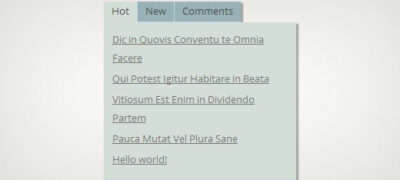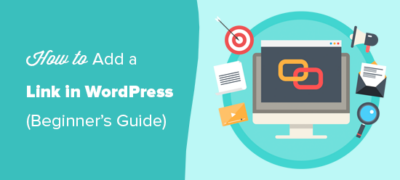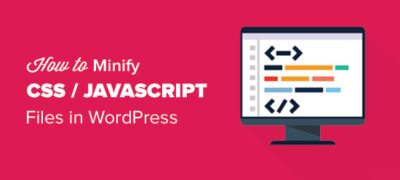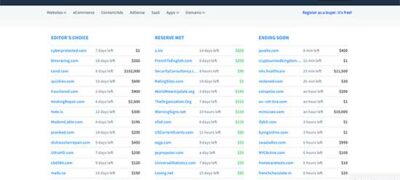您是否在热门网站上看到过Tabber区域,使您只需单击一下即…
在关于为什么看不到WordPress多站点网络的所有插件的文章中,我们讨论了网络激活插件的主题。这也带来了一个问题,即您是否应该通过网络激活WordPress多站点上的所有插件。在多站点网络上,超级管理员可以选择仅在主站点上激活插件,还是在整个网络上激活它。在本文中,我们将讨论如何以及何时在WordPress多站点上网络激活插件。

网络激活与在WordPress多站点中激活
在WordPress多站点上,只有超级管理员可以安装插件。安装后,超级管理员将具有以下选项。
1. 网络激活 –使用此选项,超级管理员可以在网络上激活插件。
2. 激活 –他们还可以激活主站点/根站点的插件。
3. 单个站点 –最后,它们可以允许单个站点管理员自己激活插件。
当您登录WordPress多站点的主站点时,您将能够看到两个不同的插件屏幕。
第一个在主管理员侧栏上。它用于已安装的插件,并且可以在您的主站点上激活。
第二个插件屏幕位于“ 我的网站”»“网络管理”»“插件”下。在这里,您将安装新插件并管理整个网络。
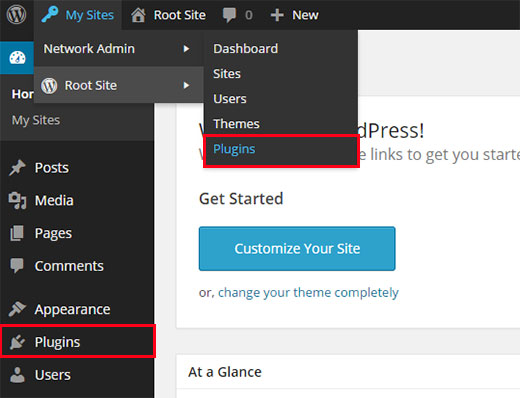
如果您希望站点管理员激活或停用插件,那么您要做的就是安装插件,并且不要通过网络激活它。
默认情况下,其他站点管理员无法在其站点的管理区域中看到插件菜单。这意味着他们无法激活或停用已安装的插件。但是,超级管理员可以向站点管理员授予对插件菜单的访问权限。
这是在WordPress多站点网络上为子站点添加插件菜单的方式。
在WordPress多站点中为子站点添加插件菜单
要为各个站点启用插件菜单,您需要切换到Network Admin仪表板。
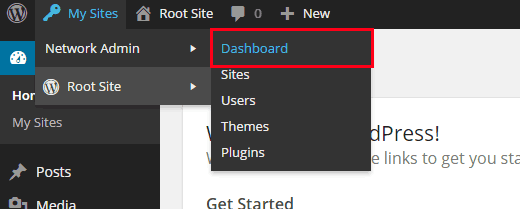
在网络管理仪表板上,访问设置»网络设置。向下滚动到页面底部,您将看到启用插件菜单的复选框。
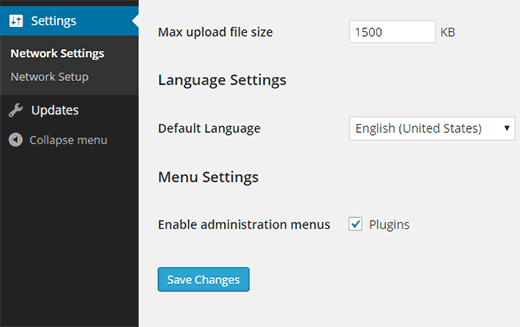
仅此而已,保存您的设置,各个站点现在将可以看到插件菜单。他们还将能够看到已安装的插件并为其站点激活它们。
注意:各个站点管理员看不到网络激活的插件。
哪些WordPress插件应通过网络激活?
您无需通过网络激活WordPress多站点网络上的所有插件。
例如,如果要在主站点上使用插件,则需要安装它,然后切换到主站点的插件页面以激活插件。
各个站点管理员无法在多站点网络中自行安装插件。这就是为什么您需要为其安装插件的原因。但是您不需要网络激活所有这些插件。
最后,有些插件可能需要在整个网络中激活,例如Yoast SEO或OptinMonster。插件被网络激活后,各个站点管理员将无法停用它。